Validierung und Test des Wireless-Durchsatzes von Wi-Fi 6/6E und Wi-Fi 7
Download-Optionen
-
ePub (590.9 KB)
In verschiedenen Apps auf iPhone, iPad, Android, Sony Reader oder Windows Phone anzeigen
Inklusive Sprache
In dem Dokumentationssatz für dieses Produkt wird die Verwendung inklusiver Sprache angestrebt. Für die Zwecke dieses Dokumentationssatzes wird Sprache als „inklusiv“ verstanden, wenn sie keine Diskriminierung aufgrund von Alter, körperlicher und/oder geistiger Behinderung, Geschlechtszugehörigkeit und -identität, ethnischer Identität, sexueller Orientierung, sozioökonomischem Status und Intersektionalität impliziert. Dennoch können in der Dokumentation stilistische Abweichungen von diesem Bemühen auftreten, wenn Text verwendet wird, der in Benutzeroberflächen der Produktsoftware fest codiert ist, auf RFP-Dokumentation basiert oder von einem genannten Drittanbieterprodukt verwendet wird. Hier erfahren Sie mehr darüber, wie Cisco inklusive Sprache verwendet.
Informationen zu dieser Übersetzung
Cisco hat dieses Dokument maschinell übersetzen und von einem menschlichen Übersetzer editieren und korrigieren lassen, um unseren Benutzern auf der ganzen Welt Support-Inhalte in ihrer eigenen Sprache zu bieten. Bitte beachten Sie, dass selbst die beste maschinelle Übersetzung nicht so genau ist wie eine von einem professionellen Übersetzer angefertigte. Cisco Systems, Inc. übernimmt keine Haftung für die Richtigkeit dieser Übersetzungen und empfiehlt, immer das englische Originaldokument (siehe bereitgestellter Link) heranzuziehen.
Einleitung
Dieses Dokument beschreibt die Vorgehensweise zum Testen des Wireless-Durchsatzes eines Access Points mit Schwerpunkt auf 802.11ax und den zu erwartenden Durchsatz.
Voraussetzungen
Anforderungen
In diesem Dokument wird davon ausgegangen, dass die Konfiguration mit 802.11ax/Wi-Fi 6 Access Points (APs) bereits funktioniert, sodass die Client-Konnektivität gewährleistet ist.
Verwendete Komponenten
Die Informationen in diesem Dokument beziehen sich auf die 802.11ax/Wi-Fi 6-Technologie und -Geschwindigkeiten.
Die Informationen in diesem Dokument beziehen sich auf Geräte in einer speziell eingerichteten Testumgebung. Alle Geräte, die in diesem Dokument benutzt wurden, begannen mit einer gelöschten (Nichterfüllungs) Konfiguration. Wenn Ihr Netzwerk in Betrieb ist, stellen Sie sicher, dass Sie die möglichen Auswirkungen aller Befehle kennen.
Analyse der Protokollentwicklung
Wi-Fi 6 kann auf mehreren Bändern betrieben werden: 2,4 GHz, 5 GHz und sogar das 6 GHz-Band gemäß Wi-Fi 6E-Zertifizierung.
| 802.11ac (Wi-Fi 5) Wave 2 | 802.11ax (Wi-Fi 6/6E) | |
| Kanalbreite | 20,40,80,80-80,160 MHz | 20,40,80,80-80,160 MHz |
| Maximale räumliche Streams | 8 | 8 |
| Maximale Modulation | 256-QAM (MCS9) | 1024-QAM (MCS11) |
| Maximale theoretische Datenrate | 3,47 Gbit/s (3 SS) - 6,9 Gbit/s (8 SS) | 9.6 |
| Erreichbarer maximaler Durchsatz (unter Annahme einer MAC-Effizienz von 65 % bei höchster MCS-Datenrate) | 1,5 Gbit/s (3 Signalströme) | 1,5 Gbit/s (2 Spatial-Stream-Client) |
802.11ac/Wi-Fi 5 kam in zwei Wellen. Die zweite Welle brachte die 160-MHz-Kanalunterstützung, zusammen mit MU-MIMO und einem theoretischen Maximum von 8 Signalströmen.
Diese Zahlen sind nur die theoretischen Zahlen aus dem Standard. Unterschiede gelten je nach AP-Datenblatt.
802.11ax/Wi-Fi 6 ist nicht direkt in Datenraten-Geschwindigkeiten definiert, sondern ist eine Kombination aus 12 Modulation Coding Schema (MCS 0 bis MCS 11), eine Kanalbreite von 20 MHz (1 Kanal) bis 160 MHz (8 Kanäle), eine Reihe von räumlichen Streams (in der Regel 1 bis 2, gab es einige 3 räumliche Streams Produkte, aber sie gesehen werden immer weniger).
Das kurze, mittlere oder lange Guard Interval (GI) fügt ebenfalls eine 10%ige Modifikation hinzu.
In der folgenden Tabelle können Sie eine Datenrate in Mbit/s auswerten, wenn Sie alle diese Faktoren kennen:
| Räumliche Datenströme |
VHT MCS Index |
Modulation |
Kodierungsrate |
20 MHz Datenraten (Mbit/s) |
40 MHz Datenraten (Mbit/s) |
80 MHz Datenraten (Mbit/s) |
160 MHz/80+80 MHz Datenübertragungsraten (Mbit/s) |
320 MHz |
||||||||||
| 800 ns GI |
1600 ns GI |
3200 ns GI |
800 ns GI |
1600 ns GI |
3200 ns GI |
800 ns GI |
1600 ns GI |
3200 ns GI |
800 ns GI |
1600 ns GI |
3200 ns GI |
800 ns GI |
1600 ns GI |
3200 ns GI |
||||
| 1 |
0 |
BPSK |
1/2 |
8.6 |
8.1 |
7.3 |
17.2 | 16.3 | 14.6 | 36 | 34 | 30.6 | 72.1 | 68.1 | 61.3 |
144.1 |
136.1 |
122.5 |
| 1 |
QPSK |
1/2 |
17.2 | 16.3 | 14.6 | 34.4 | 32.5 | 29.3 | 72.1 | 68.1 | 61.3 | 144.1 | 136.1 | 122.5 |
288.2 |
272.2 |
245 |
|
| 2 |
QPSK |
3/4 |
25.8 | 24.4 | 21.9 | 51.6 | 48.8 | 43.9 | 108.1 | 102.1 | 91.9 | 216.2 | 204.2 | 183.8 | 432.4 |
408.3 |
367.5 | |
| 3 |
16. Quartal |
1/2 |
34.4 | 32.5 | 29.3 | 68.8 | 65 | 58.5 | 144.1 | 136.1 | 122.5 | 288.2 | 272.2 | 245 | 576.5 |
544.4 |
490 | |
| 4 |
16. Quartal |
3/4 |
51.6 | 48.8 | 43.9 | 103.2 | 97.5 | 87.8 | 216.2 | 204.2 | 183.8 | 432.4 | 408.3 | 367.5 | 864.7 |
816.7 |
735 | |
| 5 |
64-QAM |
2/3 |
68.8 | 65 | 58.5 | 137.6 | 130 | 117 | 288.2 | 272.2 | 245 | 576.5 | 544.4 | 490 | 1152.9 |
1088.9 |
980 | |
| 6 |
64-QAM |
3/4 |
77.4 | 73.1 | 65.8 | 154.9 | 146.3 | 131.6 | 324.3 | 306.3 | 275.6 | 648.5 | 612.5 | 551.3 | 1297.1 |
1225 |
1102.5 | |
| 7 |
64-QAM |
5/6 |
86 | 81.3 | 73.1 | 172.1 | 162.5 | 146.3 | 360.3 | 340.3 | 306.3 | 720.6 | 680.6 | 612.5 | 1441.2 |
1361.1 |
1225 | |
| 8 |
256-QAM |
3/4 |
103.2 | 97.5 | 87.8 | 206.5 | 195 | 175.5 | 432.4 | 408.3 | 367.5 | 864.7 | 816.7 | 735 | 1729.4 |
1633.3 |
1470 | |
| 9 |
256-QAM |
5/6 |
114.7 | 108.3 | 97.5 | 229.4 | 216.7 | 195 | 480.4 | 453.7 | 408.3 | 960.8 | 907.4 | 816.7 | 1921.6 |
1814.8 |
1633.3 | |
| 10 |
1024-QAM |
3/4 |
129 | 121.9 | 109.7 | 258.1 | 243.8 | 219.4 | 540.4 | 510.4 | 459.4 | 1080.9 | 1020.8 | 918.8 | 2161.8 |
2041.7 |
1837.5 | |
| 11 |
1024-QAM |
5/6 |
143.4 | 135.4 | 121.9 | 286.8 | 270.8 | 243.8 | 600.5 | 567.1 | 510.4 | 1201 | 1134.3 | 1020.8 | 2402 |
2268.5 |
2041.7 | |
| 12 |
4096-QAM |
3/4 |
154.9 | 146.3 | 131.6 | 309.7 | 295.5 | 263.3 | 648.5 |
612.5 |
551.3 |
1297.1 |
1225 |
1102 |
2594 |
2450 |
2205 | |
| 13 |
4096-QAM |
5/6 |
172.1 | 162.5 | 146.3 | 344.1 | 325 | 292.5 | 720.6 |
680.6 |
612.5 |
1441 |
1361 |
1225 |
2882 |
2722 |
2450 | |
| 2 |
0 |
BPSK |
1/2 |
7.2 | 16.3 | 14.6 | 34.4 | 32.5 | 29.3 | 72.1 | 68.1 | 61.3 | 144.1 | 136.1 | 122.5 | 288.2 | 272.2 | 245 |
| 1 |
QPSK |
1/2 |
34.4 | 32.5 | 29.3 | 68.8 | 65 | 58.5 | 144.1 | 136.1 | 122.5 | 288.2 | 272.2 | 245 | 576.5 | 544.4 | 490 | |
| 2 |
QPSK |
3/4 |
51.6 | 48.8 | 43.9 | 103.2 | 97.5 | 87.8 | 216.2 | 204.2 | 183.8 | 432.4 | 408.3 | 367.5 | 864.7 | 816.7 | 735 | |
| 3 |
16. Quartal |
1/2 |
68.8 | 65 | 58.5 | 137.6 | 130 | 117 | 288.2 | 272.2 | 245 | 576.5 | 544.4 | 490 | 1152.9 | 1088.9 | 980 | |
| 4 |
16. Quartal |
3/4 |
103.2 | 97.5 | 87.8 | 206.5 | 195 | 175.5 | 432.4 | 408.3 | 367.5 | 864.7 | 816.7 | 735 | 1729.4 | 1633.3 | 1470 | |
| 5 |
64-QAM |
2/3 |
137.6 | 130 | 117 | 275.3 | 260 | 234 | 576.5 | 544.4 | 490 | 1152.9 | 1088.9 | 980 | 2305.9 | 2177.8 | 1960 | |
| 6 |
64-QAM |
3/4 |
154.9 | 146.3 | 131.6 | 309.7 | 292.5 | 263.3 | 648.5 | 612.5 | 551.3 | 1297.1 | 1225 | 1102.5 | 2594 | 2450 | 2205 | |
| 7 |
64-QAM |
5/6 |
172.1 | 162.5 | 146.3 | 344.1 | 325 | 292.5 | 720.6 | 680.6 | 612.5 | 1441.2 | 1361.1 | 1225 | 2882.4 | 2722.2 | 2450 | |
| 8 |
256-QAM |
3/4 |
206.5 | 195 | 175.5 | 412.9 | 390 | 351 | 864.7 | 816.7 | 735 | 1729.4 | 1633.3 | 1470 | 3458.8 | 3266.7 | 2940 | |
| 9 |
256-QAM |
5/6 |
229.4 | 216.7 | 195 | 458.8 | 433.3 | 390 | 960.8 | 907.4 | 816.7 | 1921.6 | 1814.8 | 1633.3 | 3843 | 3629.6 | 3266.7 | |
| 10 |
1024-QAM |
3/4 |
258.1 | 243.8 | 219.4 | 516.2 | 487.5 | 438.8 | 1080.9 | 1020.8 | 918.8 | 2161.8 | 2041.7 | 1837.5 | 4323.5 | 4083.3 | 3675 | |
| 11 |
1024-QAM |
5/6 |
286.8 | 270.8 | 243.8 | 573.5 | 541.7 | 487.5 | 1201 | 1134.3 | 1020.8 | 2402 | 2268.5 | 2041.7 | 4803.9 | 4537 | 4083.3 | |
| 12 |
4096-QAM |
3/4 |
309.7 | 292.5 | 263.3 | 619.4 | 585 | 526.5 | 1297.1 | 1225 | 1102.5 | 2594.1 | 2450 | 2205 | 5188.2 | 4900 | 4410 | |
| 13 |
4096-QAM |
5/6 |
344.1 |
325 |
292.5 |
688.2 | 650 | 585 | 1441.2 | 1361.1 | 1225 | 2882.4 | 2722.2 | 2450 | 5764.7 | 5444.4 | 4900 | |
| 3 |
0 |
BPSK |
1/2 |
25.8 | 24.4 | 21.9 | 51.6 | 48.8 | 43.9 | 108.1 | 102.1 | 91.9 | 216.2 | 204.2 | 183.8 | 432.4 | 408.3 | 367.5 |
| 1 |
QPSK |
1/2 |
51.6 | 48.8 | 43.9 | 103.2 | 97.5 | 87.8 | 216.2 | 204.2 | 183.8 | 432.4 | 408.3 | 367.5 | 864.7 | 816.7 | 735 | |
| 2 |
QPSK |
3/4 |
77.4 | 73.1 | 65.8 | 154.9 | 146.3 | 131.6 | 324.3 | 306.3 | 275.6 | 648.5 | 612.5 | 551.3 | 1297.1 | 1225 | 1102.5 | |
| 3 |
16. Quartal |
1/2 |
103.2 | 97.5 | 87.8 | 206.5 | 195 | 175.5 | 432.4 | 408.3 | 367.5 | 864.7 | 816.7 | 735 | 1729.4 | 1633.3 | 1470 | |
| 4 |
16. Quartal |
3/4 |
154.9 | 146.3 | 131.6 | 309.7 | 292.5 | 263.3 | 648.5 | 612.5 | 551.3 | 1297.1 | 1225 | 1102.5 | 2594.1 | 2450 | 2205 | |
| 5 |
64-QAM |
2/3 |
206.5 | 195 | 175.5 | 412.9 | 390 | 351 | 864.7 | 816.7 | 735 | 1729.4 | 1633.3 | 1470 | 3458.8 | 3266.7 | 2940 | |
| 6 |
64-QAM |
3/4 |
232.3 | 219.4 | 197.4 | 464.6 | 438.8 | 394.9 | 972.8 | 918.8 | 826.9 | 1945.6 | 1837.5 | 1653.8 | 3891.2 | 3675 | 3307.5 | |
| 7 |
64-QAM |
5/6 |
258.1 | 243.8 | 219.4 | 516.2 | 487.5 | 438.8 | 1080.9 | 1020.8 | 918.8 | 2161.8 | 2041.7 | 1837.5 | 4323.5 | 4083.3 | 3675 | |
| 8 |
256-QAM |
3/4 |
309.7 | 292.5 | 263.3 | 619.4 | 585 | 526.5 | 1297.1 | 1225 | 1102.5 | 2594.1 | 2450 | 2205 | 5188.2 | 4900 | 4410 | |
| 9 |
256-QAM |
5/6 |
344.1 | 325 | 292.5 | 688.2 | 650 | 585 | 1441.2 | 1361.1 | 1225 | 2882.4 | 2722.2 | 2450 | 5764.7 | 5444.4 | 4900 | |
| 10 |
1024-QAM |
3/4 |
387.1 | 365.6 | 329.1 | 774.3 | 731.3 | 658.1 | 1621.3 | 1531.3 | 1378.1 | 3242.6 | 3062.5 | 2756.3 | 6485.3 | 6125 | 5512.5 | |
| 11 |
1024-QAM |
5/6 |
430.1 | 406.3 | 365.6 | 860.3 | 812.5 | 731.3 | 1801.5 | 1701.4 | 1531.3 | 3602.9 | 3402.8 | 3062.5 | 7205.9 | 6805 | 6125 | |
Eine ausführlichere Tabelle finden Sie unter: https://mcsindex.com/
Anmerkung: Die Datenrate entspricht NICHT dem erwarteten erreichbaren Durchsatz. Dies hängt mit der Art des 802.11-Standards zusammen, der einen hohen Verwaltungsaufwand (Management-Frames, Konflikte, Kollisionen, Bestätigungen usw.) aufweist und von der Verbindung SNR, RSSI und anderen wichtigen Faktoren abhängen kann.
Sie können den Durchsatz mit der folgenden Gleichung für die 802.11ax-Geschwindigkeit oder -Datenrate berechnen:
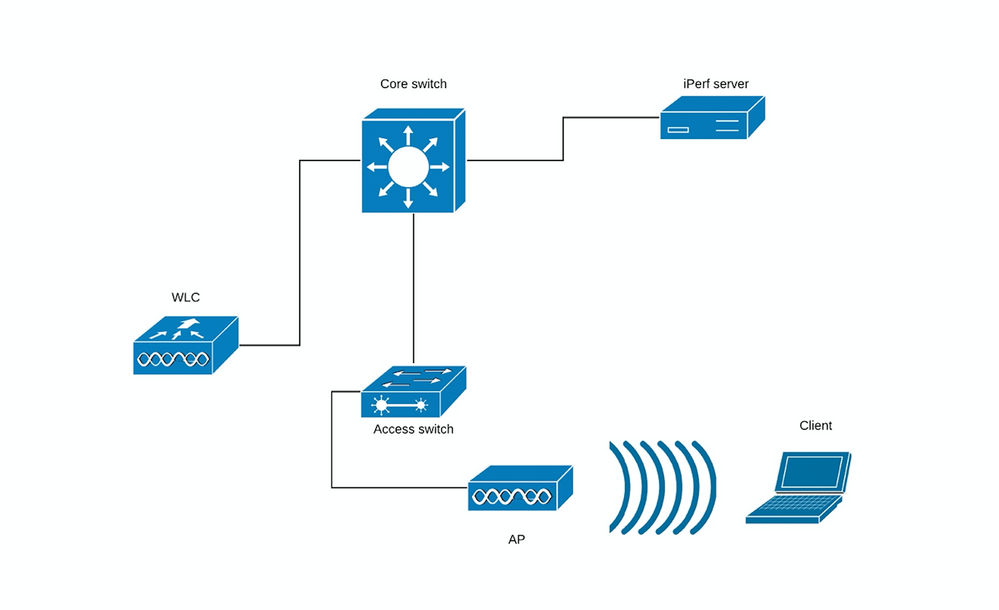
Gleichung für 802.11ax-Geschwindigkeit oder Datenrate
Es ist eine Faustregel:
Erwarteter Durchsatz = Datenrate x 0,7
Nehmen wir ein Beispiel aus dem wirklichen Leben. Ein Cisco 9120 AP mit einem modernen Wi-Fi 6-fähigen Smartphone für 2 Signalströme. Wenn wir uns in einer Umgebung mit hoher Dichte befinden, in der 20-MHz-Kanäle verwendet werden, liegt die maximale Datenrate, die je nach Schutzintervall verwendet wird, zwischen 240 und 280 Mbit/s. Das bedeutet, dass in einer sauberen Umgebung und unter Testbedingungen ein Client Daten zwischen 160 und 200 Mbit/s übertragen könnte (65 bis 70 % der Protokolleffizienz). Dies gilt nur bei einem wirklich großen Übertragungs- oder Geschwindigkeitstest, bei dem das Protokoll für maximalen Datendurchsatz optimiert ist. Bei Verwendung anderer Anwendungen sinkt der Durchsatz, da die Latenz auch bei Protokollen eine Rolle spielt, die Pakete pingen und auf Bestätigungen warten, bevor sie weitergeleitet werden.
Beachten Sie auch, dass es sich bei Wireless-Netzwerken um gemeinsam genutzte Umgebungen handelt. Dies bedeutet, dass die Anzahl der mit dem WAP verbundenen Clients den effektiven Durchsatz untereinander aufteilt. Wenn ein Client einen Geschwindigkeitstest durchführt, kann er zwischen 160 und 200 Mbit/s erreichen, d. h. zwei Clients, die gleichzeitig einen Geschwindigkeitstest durchführen, sehen jeweils 80 bis 100 Mbit/s. Wenn vier Clients gleichzeitig einen Geschwindigkeitstest durchführen, sehen sie jeweils 40 bis 50 Mbit/s usw.
Darüber hinaus bedeuten mehr Clients mehr Konkurrenz und unweigerlich mehr Kollisionen. Die Effizienz der Abdeckungszelle nimmt drastisch ab, wenn die Anzahl der Clients steigt. Daher ist es unrealistisch, eine Art SLA für den Durchsatz an Orten festzulegen, an denen Sie die Anzahl der verbundenen Clients oder deren Aktivitäten im Netzwerk nicht kontrollieren.
Wi-Fi 7
Wi-Fi 7 bietet zahlreiche Verbesserungen der Protokolle, die den beobachteten Durchsatz verbessern. Die maximale Geschwindigkeit wird jedoch hauptsächlich durch die MCS 12- und 13-Datenrate (die jedoch sehr nahe am Access Point liegen muss) sowie durch die zusätzliche Kanalbreite von 320 MHz (die in einem Unternehmen möglicherweise nicht realistisch ist, da sie viele Kanäle bündelt) verbessert. An der in diesem Dokument erläuterten Testmethodik ändert sich nicht viel.
Multi-Link Operation (MLO) ist eine weitere Verbesserung von Wi-Fi 7, das oft verwendet wird, um riesige potenzielle Datenraten zu bieten. In der Realität werden die meisten Clients sich auf mehreren Bändern mit MLO verbinden, aber meistens ein einziges Band verwenden (um die Akkulaufzeit zu sparen). Die 5- und 6-GHz-Frequenzbänder sind aufgrund der Interferenzen, die sich die Funkmodule gegenseitig verursachen, ebenfalls schwer gleichzeitig zu verwenden. Überprüfen Sie, wie Ihr Client verbunden ist, um die Geschwindigkeiten vorherzusehen, die er vernünftigerweise erreichen kann.
Messung
Im Allgemeinen können bei einem Durchsatztest zwei Szenarien auftreten:
- APs befinden sich im lokalen Flexconnect-Switching
- APs sind im lokalen Modus oder Flexconnect Central Switching
Betrachten Sie diese Szenarien einzeln:
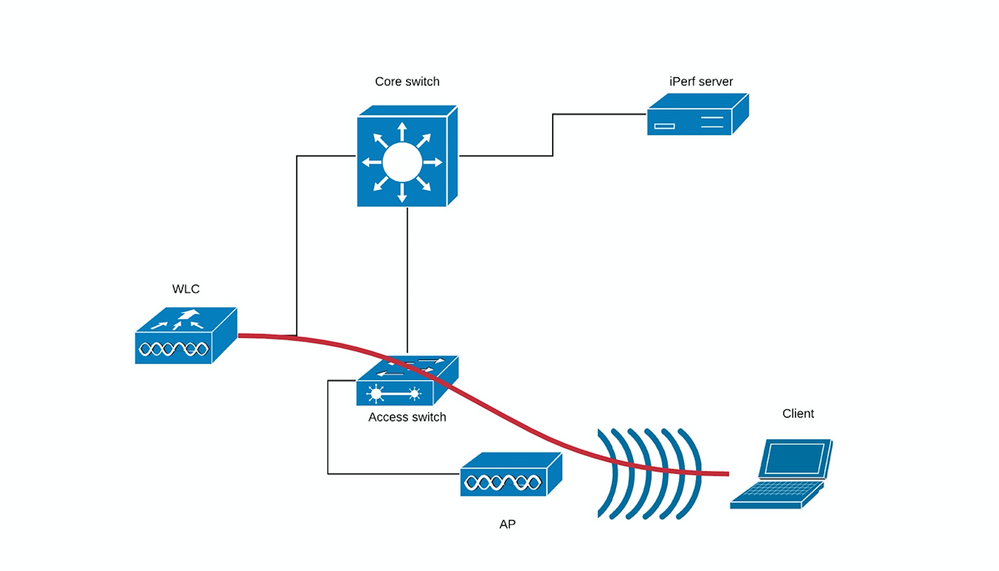
(Schaubild 1)
Im Fall von Diagramm 1 vermuten wir, dass sich die Access Points im lokalen Modus von Flexconnect Central Switching befinden.
Das bedeutet, dass der gesamte Client-Datenverkehr in den CAPWAP-Tunnel gekapselt und auf dem WLC terminiert wird.
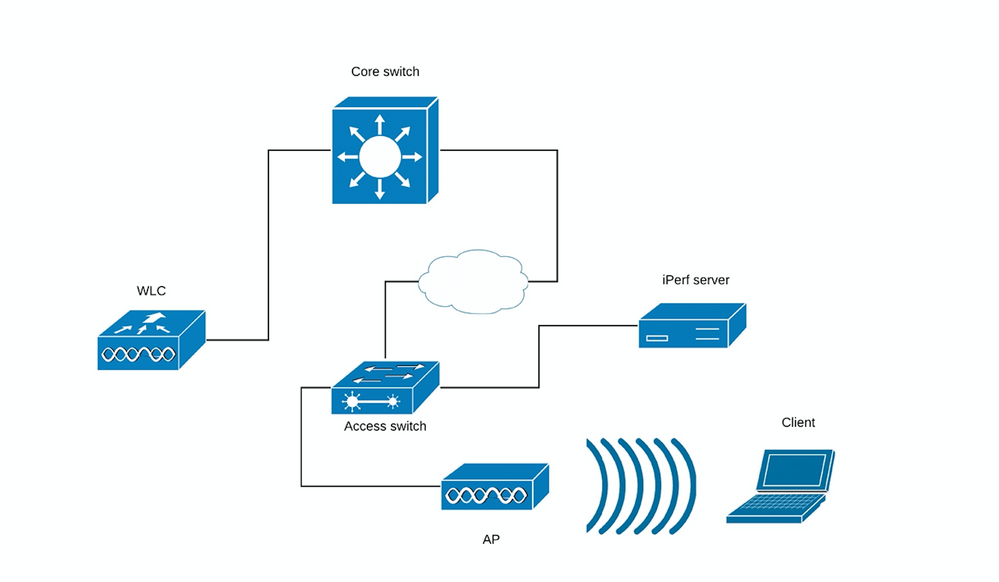
(Schaubild 2)
Die rote Linie in Diagramm 2 zeigt den Datenverkehrsfluss vom Wireless-Client.
Der iPerf-Server muss sich so nah wie möglich am Terminierungspunkt des Datenverkehrs befinden, idealerweise an den gleichen Switch wie der WLC selbst angeschlossen sein und das gleiche VLAN verwenden.
Im Fall von lokalem Flexconnect-Switching wird der Client-Datenverkehr auf dem WAP selbst terminiert. Da der iPerf-Server so eingerichtet werden muss, dass er sich in der Nähe des Terminationspunkts des Wireless-Client-Datenverkehrs befindet, muss der iPerf-Server an denselben Switch und dasselbe VLAN angeschlossen werden, an dem der WAP angeschlossen ist.
In unserem Fall handelt es sich um einen Access Switch (Schaubild 3).
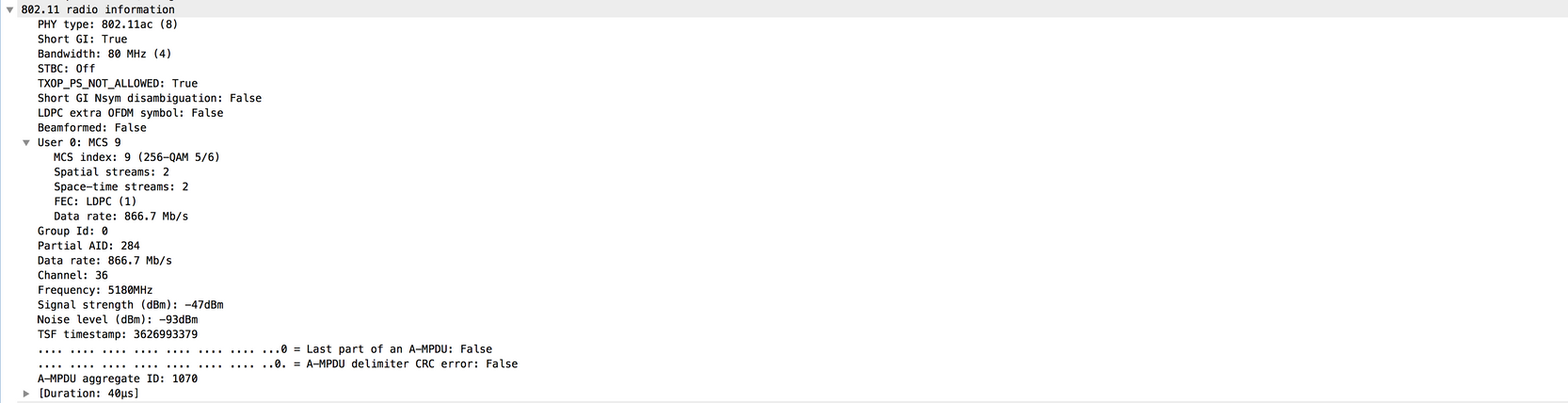
(Schaubild 3)
Die iPerf-Tests lassen sich in zwei Kategorien unterteilen: vor- und nachgelagert.
Da der iPerf-Server abhört und der iPerf-Client den Datenverkehr generiert, gilt dies als Upstream-Test, wenn der iPerf-Server auf der kabelgebundenen Seite ist.
Der Wireless-Client nutzt die iPerf-Anwendung, um den Datenverkehr in das Netzwerk zu übertragen.
Der Downstream-Test ist umgekehrt, was bedeutet, dass der iPerf-Server auf dem Wireless-Client selbst eingerichtet ist und der iPerf-Client auf der kabelgebundenen Seite den Datenverkehr an den Wireless-Client weiterleitet. In diesem Szenario wird dies als Downstream betrachtet.
Der Test muss mit TCP und UDP durchgeführt werden. Sie können die folgenden Befehle verwenden, um die Tests durchzuführen:
iperf3 -s <- this command starts iPerf server iperf3 -c SERVER_ADDRESS -u -b700M <- this command initiates UDP iPerf test with bandwidth of 700 Mbps iperf3 -c SERVER_ADDRESS <- this command initiates a simple TCP iPerf test iperf3 -c SERVER_ADDRESS -w WINDOW_SIZE -P NUM_OF_PARALLEL_TCP_STREAMS <- this commands initiates a more complex TCP iPerf test where you can adjust the window size as well the number of parallel TCP streams.
Please not that in this case you should consider the sum of all the streams as the result
Beispiel für iPerf3-Ausgaben:
TCP iPerf3:
[ ID] Interval Transfer Bandwidth [ 5] 0.00-10.06 sec 0.00 Bytes 0.00 bits/sec sender [ 5] 0.00-10.06 sec 188 MBytes 157 Mbits/sec receiver [ ID] Interval Transfer Bandwidth [ 5] 0.00-10.05 sec 0.00 Bytes 0.00 bits/sec sender [ 5] 0.00-10.05 sec 304 MBytes 254 Mbits/sec receiver
With 10 parallel TCP streams: [ ID] Interval Transfer Bandwidth [ 5] 0.00-10.06 sec 0.00 Bytes 0.00 bits/sec sender [ 5] 0.00-10.06 sec 88.6 MBytes 73.9 Mbits/sec receiver [ 7] 0.00-10.06 sec 0.00 Bytes 0.00 bits/sec sender [ 7] 0.00-10.06 sec 79.2 MBytes 66.0 Mbits/sec receiver [ 9] 0.00-10.06 sec 0.00 Bytes 0.00 bits/sec sender [ 9] 0.00-10.06 sec 33.6 MBytes 28.0 Mbits/sec receiver [ 11] 0.00-10.06 sec 0.00 Bytes 0.00 bits/sec sender [ 11] 0.00-10.06 sec 48.7 MBytes 40.6 Mbits/sec receiver [ 13] 0.00-10.06 sec 0.00 Bytes 0.00 bits/sec sender [ 13] 0.00-10.06 sec 77.0 MBytes 64.2 Mbits/sec receiver [ 15] 0.00-10.06 sec 0.00 Bytes 0.00 bits/sec sender [ 15] 0.00-10.06 sec 61.8 MBytes 51.5 Mbits/sec receiver [ 17] 0.00-10.06 sec 0.00 Bytes 0.00 bits/sec sender [ 17] 0.00-10.06 sec 46.1 MBytes 38.4 Mbits/sec receiver [ 19] 0.00-10.06 sec 0.00 Bytes 0.00 bits/sec sender [ 19] 0.00-10.06 sec 43.9 MBytes 36.6 Mbits/sec receiver [ 21] 0.00-10.06 sec 0.00 Bytes 0.00 bits/sec sender [ 21] 0.00-10.06 sec 33.3 MBytes 27.8 Mbits/sec receiver [ 23] 0.00-10.06 sec 0.00 Bytes 0.00 bits/sec sender [ 23] 0.00-10.06 sec 88.8 MBytes 74.0 Mbits/sec receiver [SUM] 0.00-10.06 sec 0.00 Bytes 0.00 bits/sec sender [SUM] 0.00-10.06 sec 601 MBytes 501 Mbits/sec receiver
UDP iPerf3:
Bei Verwendung von UDP muss sichergestellt werden, dass es nicht zu geringen Paketverlusten kommt. Es sind zwar sehr hohe Durchsatzzahlen möglich, aber bei einem Paketverlust von 50 % wurden diese Daten nicht übertragen.
Manchmal verhält sich iPerf falsch und gibt am Ende des UDP-Tests nicht die durchschnittliche Bandbreite an.
Es ist weiterhin möglich, die Bandbreite für jede Sekunde zusammenzufassen und dann durch die Anzahl der Sekunden zu teilen:
Accepted connection from 192.168.240.38, port 49264 [ 5] local 192.168.240.43 port 5201 connected to 192.168.240.38 port 51711 [ ID] Interval Transfer Bandwidth Jitter Lost/Total Datagrams [ 5] 0.00-1.00 sec 53.3 MBytes 447 Mbits/sec 0.113 ms 32/6840 (0.47%) [ 5] 1.00-2.00 sec 63.5 MBytes 533 Mbits/sec 0.129 ms 29/8161 (0.36%) [ 5] 2.00-3.00 sec 69.8 MBytes 586 Mbits/sec 0.067 ms 30/8968 (0.33%) [ 5] 3.00-4.00 sec 68.7 MBytes 577 Mbits/sec 0.071 ms 29/8827 (0.33%) [ 5] 4.00-5.00 sec 68.0 MBytes 571 Mbits/sec 0.086 ms 55/8736 (0.63%) [ 5] 5.00-6.00 sec 68.6 MBytes 576 Mbits/sec 0.076 ms 70/8854 (0.79%) [ 5] 6.00-7.00 sec 66.8 MBytes 561 Mbits/sec 0.073 ms 34/8587 (0.4%) [ 5] 7.00-8.00 sec 67.1 MBytes 563 Mbits/sec 0.105 ms 44/8634 (0.51%) [ 5] 8.00-9.00 sec 66.7 MBytes 559 Mbits/sec 0.183 ms 144/8603 (1.7%) [ 5] 9.00-10.00 sec 64.1 MBytes 536 Mbits/sec 0.472 ms 314/8415 (3.7%) [ 5] 10.00-10.05 sec 488 KBytes 76.0 Mbits/sec 0.655 ms 2/63 (3.2%) - - - - - - - - - - - - - - - - - - - - - - - - - [ ID] Interval Transfer Bandwidth Jitter Lost/Total Datagrams [ 5] 0.00-10.05 sec 0.00 Bytes 0.00 bits/sec 0.655 ms 783/84688 (0.92%) [SUM] 0.0-10.1 sec 224 datagrams received out-of-order
Hinweis: Es wird erwartet, dass die iPerf-Ergebnisse beim lokalen Flexconnect-Switching etwas besser sind als beim Szenario mit zentralem Switching.
Dies wird durch die Tatsache verursacht, dass der Client-Datenverkehr in CAPWAP eingekapselt wird, wodurch mehr Overhead für den Datenverkehr entsteht und der WLC im Allgemeinen als Engpass fungiert, da er der Aggregationspunkt für den gesamten Datenverkehr der Wireless-Clients ist.
Außerdem wird erwartet, dass der UDP iPerf-Test bessere Ergebnisse in einer sauberen Umgebung liefert, da er die effizienteste Übertragungsmethode ist, wenn die Verbindung zuverlässig ist. TCP kann jedoch bei starker Fragmentierung (bei Verwendung von TCP Adjust MSS) oder unzuverlässiger Verbindung gewinnen
.
Überprüfung und Validierung
Der erste Schritt besteht darin, die aktuelle Client-Konfiguration zu überprüfen. Navigieren Sie unter Windows 11 zu Settings > Network & internet > Wi-Fi > Your_SSID_Name:
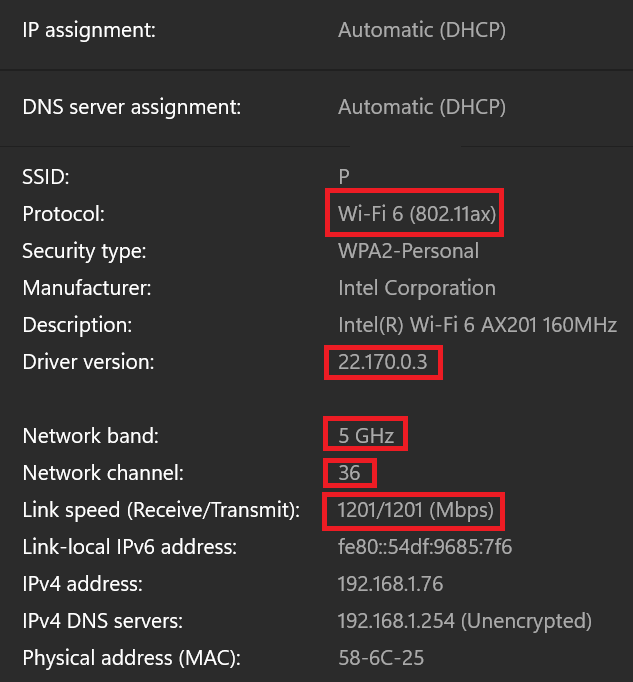 Wi-Fi-Einstellungen auf dem Client
Wi-Fi-Einstellungen auf dem Client
Sie können sehen, wie die IP-Adresse zugewiesen wird (in diesem Fall über den DHCP-Prozess (Dynamic Host Configuration Protocol)), das verwendete Protokoll, die Treiberversion, das Netzwerkband und den Kanal sowie die Verbindungsgeschwindigkeit. Die Verbindungsgeschwindigkeit ist die maximale theoretische Geschwindigkeit zwischen dem Client und dem Access Point, d. h. die tatsächliche Geschwindigkeit kann langsamer sein.

Vorsicht: Überprüfen Sie, ob die Treiberversion auf der neuesten Version ist. Ein nicht aktueller Treiber kann die Netzwerkleistung/-geschwindigkeit beeinträchtigen.
Wenn Sie die erwarteten Geschwindigkeiten nicht erreichen, kann dies daran liegen, dass Ihr Client keine Verbindung zum 6-GHz-Band herstellt und nur mit den anderen Bändern zusammenhält. Trotz eines Wi-Fi 6E-Adapters benötigen einige Laptops ein BIOS-Update, um die 6-GHz-Funktionen zu aktivieren. Es hängt auch von dem Land ab, in dem der Test stattfindet: Einige Infrastruktur-APs deaktivieren 6 GHz in einigen Ländern, in denen dies noch nicht zulässig ist, und einige Client-Laptops sind fest programmiert, 6 GHz in bestimmten Ländern nicht zu verwenden. Überprüfen Sie die AP- und Client-Firmware, um Details zu dem Land zu erhalten, mit dem Sie testen.
Führen Sie in der WLC-CLI den folgenden Befehl aus, um zu überprüfen, mit welcher Datenrate der Client verbunden ist:
WLC#show wireless client mac-address 72e6.81a1.XXXX detail
(...)
Current Rate..................................... m11 ss2 -> MCS 11 (m11) index on 2 spatial streams (ss2)
(...)
Radio Signal Strength Indicator............ -46 dBm Signal to Noise Ratio...................... 49 dB
Sie können sehen, dass dieser Client mit folgender Geschwindigkeit verbunden ist:
Aktuelle Rate....................................m10 s2
Das bedeutet, dass der Client den MCS 10-Index (m10) für zwei räumliche Streams (ss2) verwendet.
Über den Befehl "show wireless client mac <MAC> det" kann nicht ermittelt werden, ob der Client über 20/40/80-MHz-Channel-Bonding verbunden ist.
Dies kann direkt am Access Point erfolgen:
Beispiel für 9164:
#show controllers dot11Radio 2 client E8:8D:A6:B0:3B:CA
mac radio vap aid state encr Maxrate Assoc Cap is_wgb_wired wgb_mac_addr
E8:8D:A6:B0:3B:CA 2 0 33 FWD AES_CCM128 MCS112SS HE-6E HE-6E false 00:00:00:00:00:00
Configured rates for client E8:8D:A6:B0:3B:CA
Legacy Rates(Mbps): 6 9 12 18 24 36 48 54
HE Rates: 1SS:M0-11 2SS:M0-11
HT:yes VHT:no HE:yes 40MHz:no 80MHz:yes 80+80MHz:no 160MHz:yes
11w:yes MFP:no 11h:no session_timeout: 79950 encrypt_policy: 4
_wmm_enabled:yes qos_capable:yes WME(11e):no WMM_MIXED_MODE:no
short_preamble:no short_slot_time:no short_hdr:no SM_dyn:no
short_GI_20M:no short_GI_40M:no short_GI_80M:no LDPC:no AMSDU:yes AMSDU_long:no
su_mimo_capable:no mu_mimo_capable:no is_wgb_wired:no is_wgb:no
HE_DL-MIMO:yes HE_UL-MIMO:yes HE_DL-OFDMA:yes HE_UL-OFDMA:yes HE_TWT_CAPABLE:no
Additional info for client E8:8D:A6:B0:3B:CA
RSSI: -52
SNR: 41
PS : Legacy (Sleeping)
Tx Rate: 1297100 Kbps
Rx Rate: 1921600 Kbps
VHT_TXMAP: 0
CCX Ver: 0
Rx Key-Index Errs: 0
Statistics for client E8:8D:A6:B0:3B:CA
mac intf TxData TxMgmt TxUC TxBytes TxFail TxDcrd TxCumRetries RxData RxMgmt RxBytes RxErr TxRt(Mbps) RxRt(Mbps) idle_counter stats_ago expirat
ion
E8:8D:A6:B0:3B:CA apr2v0 391 4 391 129127 0 0 97 559 4 74055 0 HE-160,2SS,MCS6,GI0.8 ,BF(1297) 12 295 8.674000 79
950
Per TID packet statistics for client E8:8D:A6:B0:3B:CA
Priority Rx Pkts Tx Pkts Rx(last 5 s) Tx (last 5 s)
0 539 383 84 28
1 0 0 0 0
2 0 2 0 0
3 0 0 0 0
4 0 0 0 0
5 0 0 0 0
6 20 3 5 1
7 0 3 0 0
Rate Statistics:
Rate-Index Rx-Pkts Tx-Pkts Tx-Retries
0 176 3 0
5 0 62 0
6 4 178 21
7 250 152 52
8 100 2 22
9 51 0 0
10 1 0 0
11 0 0 2
webauth done: true
Pre-WebAuth ACLs:
Post-Auth ACLs:
Acl name Quota Bytes left In bytes Out bytes In pkts Out pkts Drops-in Drops-out
iPSK TAG: \<0000000000000000>
MAC Allow HIT iPSK tag
E8:8D:A6:B0:3B:CA true 0 \<>Die letzte Option zum Überprüfen der verbundenen Rate sind OTA-Erfassungen. In der Funkinformation des Datenpakets finden Sie die notwendigen Informationen:
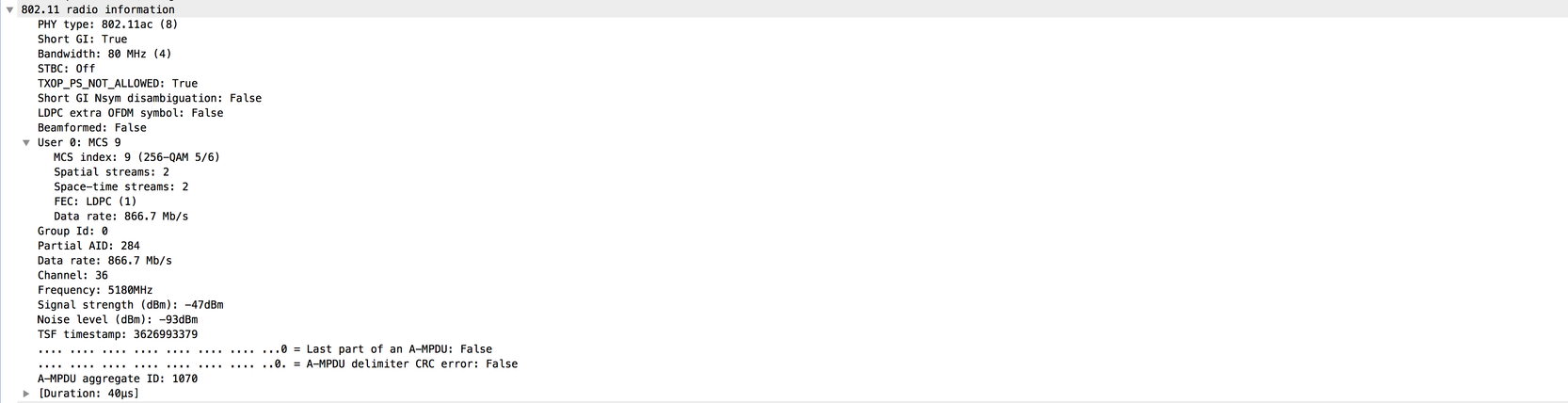
Diese OTA-Aufnahme wurde mit einem 11ac-Macbook-Client gemacht.
Fehlerbehebung
Falls Sie während des Tests keine erwarteten Ergebnisse erhalten, gibt es mehrere Möglichkeiten, das Problem zu beheben und die erforderlichen Informationen zu sammeln, bevor Sie ein TAC-Ticket erstellen.
Die Durchsatzprobleme können durch folgende Faktoren verursacht werden:
-Kunde
- AP
- Kabelgebundener Pfad (Switching-bezogene Probleme)
- WLC
Client-Fehlerbehebung
- Der erste Schritt besteht darin, die Treiber auf den Wireless-Client-Geräten auf die neueste Version zu aktualisieren
- Der zweite Schritt besteht darin, den iPerf-Test mit Clients durchzuführen, die über einen anderen Wireless-Adapter verfügen, um festzustellen, ob Sie die gleichen Ergebnisse erhalten.
-
Wenn bei Online-Meetings die Videoübertragung "hängen bleibt" oder die Audioqualität schlecht ist, konfigurieren Sie QoS (Wi-Fi Quality of Service). Dienste, die auf Echtzeit-Audio und Video basieren, wie VoIP (Voice over IP), Online-Spiele oder Enterprise-Videokonferenzen, stellen hohe Anforderungen an Latenz und Jitter, um ein qualitativ hochwertiges Anwendererlebnis zu gewährleisten. QoS managt Engpässe, verringert die Wahrscheinlichkeit einer Kollision und vermeidet Staus von vornherein. Die Echtzeitanwendungen nutzen keine hohen Durchsatzraten und sind nicht mit niedrigen Geschwindigkeiten in einem Netzwerk zu vergleichen. Sie beziehen sich eher auf die Zuverlässigkeit der Paketübermittlung in Echtzeit.
Stellen Sie die QoS-Einstellungen auf dem WLC mit den Profilen bereit: Voice, Guest, Enterprise, Fastlane. Diese Profile werden im Richtlinienprofil konfiguriert. WLC stellt außerdem vier vorkonfigurierte QoS-Profile bereit: Platin, Gold, Silver und Bronze (Metall-QoS-Richtlinien). Bronze für Datenverkehr im Hintergrund oder mit geringster Priorität, Silver für bestmögliche Leistung, Gold für Videoanwendungen, Platin für Sprachanwendungen.
AP-Fehlerbehebung
Es kann Szenarien geben, in denen der Access Point Datenverkehr verwirft, bestimmte Frames verwirft oder sich anderweitig falsch verhält.
Um mehr Einblicke in dieses Thema zu erhalten, sind Over The Air (OTA)-Erfassungen und eine übergreifende Sitzung auf dem AP-Switch-Port erforderlich (die Übertragung muss auf dem Switch erfolgen, an dem der AP angeschlossen ist).
Die OTA-Erfassungen und das SPAN müssen während des Tests mithilfe einer offenen SSID erfolgen, damit der an den WAP weitergeleitete Datenverkehr und der Datenverkehr, der an den Client weitergeleitet wird, sichtbar ist und umgekehrt.
Es gibt mehrere bekannte Fehler für dieses Verhalten:
CSCvg07438: AP3800: Niedriger Durchsatz aufgrund von Paketverlusten beim Access Point in fragmentierten und nicht fragmentierten Paketen
CSCva58429: Cisco 1532i AP: niedriger Durchsatz (FlexConnect Local Switching + EoGRE)
Fehlerbehebung für kabelgebundene Pfade
Der Switch selbst kann einige Probleme aufweisen. Sie müssen überprüfen, wie viele Drops auf den Schnittstellen vorhanden sind und ob diese während der Tests zunehmen.
Verwenden Sie einen anderen Port am Switch, um den AP oder WLC anzuschließen.
Eine weitere Option besteht darin, einen Client an denselben Switch anzuschließen (an den der Client-Terminierungspunkt [AP/WLC] angeschlossen ist) und in dasselbe VLAN zu verlegen. Anschließend führen Sie die Tests mit kabelgebundenen Komponenten auf demselben VLAN aus, um festzustellen, ob Probleme mit dem kabelgebundenen Pfad bestehen.
WLC-Fehlerbehebung
Möglicherweise verwirft der WLC den Datenverkehr vom Client (wenn sich die Access Points im lokalen Modus befinden).
Sie können den Access Point in den Flexconnect-Modus und das WLAN in das lokale Switching versetzen und anschließend die Tests ausführen.
Wenn Sie sehen, dass es erhebliche Unterschiede im Durchsatz im lokalen Modus (zentrales Switching) im Vergleich zu Flexconnect lokales Switching gibt und es kein Problem auf dem Switch gibt, der mit dem WLC verbunden ist, dann verwirft der WLC höchstwahrscheinlich den Datenverkehr.
Wenden Sie zur Fehlerbehebung folgenden Aktionsplan an:
- SPAN-Erfassung am WLC-Switch-Port (muss am Switch erfolgen)
- SPAN-Erfassung am AP-Port
- OTA-Erfassung des Kunden
Durch die Durchführung dieser Fehlerbehebung und die Übermittlung der Ergebnisse an das TAC wird der Fehlerbehebungsprozess beschleunigt.
Zugehörige Informationen
- Details zu OTA mit MacBook erhalten
- Details zum OTA mit AP im Sniffer-Modus
- IPERF-Test zur Messung des Durchsatzes/der Geschwindigkeit eines WLAN-Clients
-
WLAN 802.11ax-Geschwindigkeitsrechner | 802.11ax Datenraten-Rechner
-
Wi-Fi 4/5/6/6E/7 (802.11 n/ac/ax/be) verstehen
- Technischer Support und Downloads von Cisco
Revisionsverlauf
| Überarbeitung | Veröffentlichungsdatum | Kommentare |
|---|---|---|
4.0 |
08-Jan-2025 |
Aktualisiert für Wi-Fi7 |
3.0 |
26-Feb-2024 |
Aktualisiert für Wi-Fi6 |
2.0 |
12-Jul-2023 |
Rezertifizierung |
1.0 |
18-Mar-2018 |
Erstveröffentlichung |
Beiträge von Cisco Ingenieuren
- Alexandr VitosinschiCisco TAC
- Nicolas DarchisCisco TAC
- Marta CoelhoCisco TAC
Cisco kontaktieren
- Eine Supportanfrage öffnen

- (Erfordert einen Cisco Servicevertrag)
 Feedback
Feedback